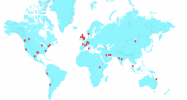Les albums photo Facebook gardent vos photos Facebook bien organisées.
Facebook vous permet de télécharger et de partager des photos avec vos réseaux Facebook et d'organiser les photos dans des albums. Si vous souhaitez remplacer l'une de vos photos par une autre - ou une version différente de la même - vous pouvez le faire en téléchargeant la nouvelle à côté de l'ancienne, puis en supprimant l'ancienne. Cela préserve la position de la photo dans la séquence au sein de l'album, mais toutes les légendes, commentaires ou "J'aime" attribués à l'ancienne photo disparaîtront définitivement.
Étape 1
Connectez-vous à Facebook, cliquez sur le lien « Compte » dans la partie supérieure droite de votre page d'accueil et cliquez sur « Photos » dans le menu de navigation sur le côté gauche de l'écran. Cela affiche vos albums photo les plus récemment utilisés et des photos de vous.
Vidéo du jour
Étape 2
Cliquez sur le lien « Photos » à côté de « Tout afficher » dans la section « Vos photos » près du haut de la page. Cela affiche tous vos albums photo.
Étape 3
Cliquez sur l'album qui contient la photo que vous souhaitez remplacer. Cela affiche toutes les photos de cet album, ainsi qu'une option pour ajouter des photos à l'album.
Étape 4
Cliquez sur le bouton "Ajouter des photos" dans le coin supérieur droit du contenu affiché de l'album photo. Cela ouvre un panneau de téléchargement de photos.
Étape 5
Cliquez sur le bouton "Sélectionner des photos" dans le panneau de téléchargement de photos et ouvrez la photo que vous souhaitez utiliser pour remplacer l'ancienne photo. Facebook télécharge la photo dans l'album.
Étape 6
Cliquez sur le bouton radio « Standard » ou « Haute résolution » dans le panneau de téléchargement de photos, puis cliquez sur le bouton « Terminé » lorsque le message « Téléchargement terminé » apparaît. Le panneau se ferme et une page « Modifier l'album » apparaît.
Étape 7
Cliquez sur le bouton " Ignorer " sous la notification " Photos non publiées " près du haut de la page Modifier l'album. Ceci ferme la notification.
Étape 8
Cliquez sur le bouton "Retour à l'album" dans le coin supérieur droit de la page Modifier l'album. Cela affiche à nouveau le contenu de votre album, y compris la nouvelle photo et l'ancienne.
Étape 9
Faites glisser la photo de remplacement à côté de celle à remplacer. Cela garantit que la nouvelle photo apparaîtra dans la même position que l'ancienne dans l'ordre des photos de l'album.
Étape 10
Cliquez sur l'ancienne photo, faites défiler vers le bas de l'écran de visualisation des photos et cliquez sur le lien « Supprimer cette photo » sur le côté gauche de l'écran. Cela vous ramène à la page de contenu de l'album et termine le remplacement.